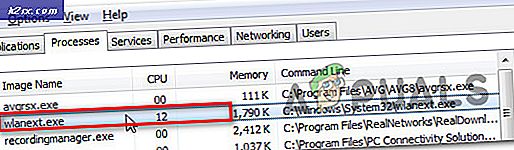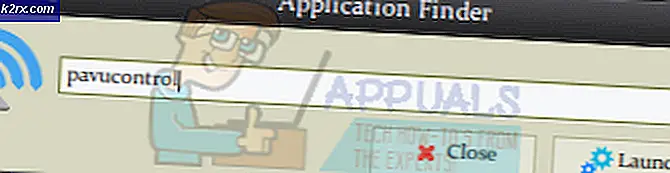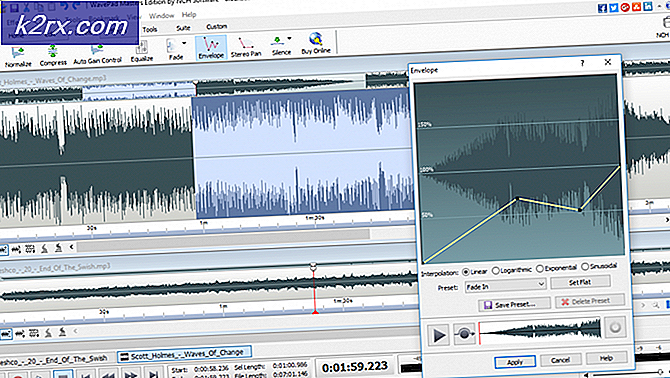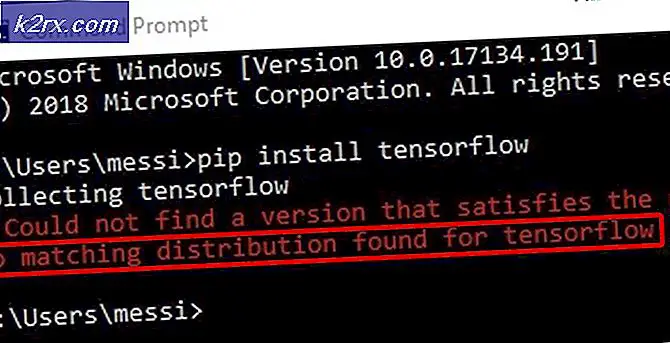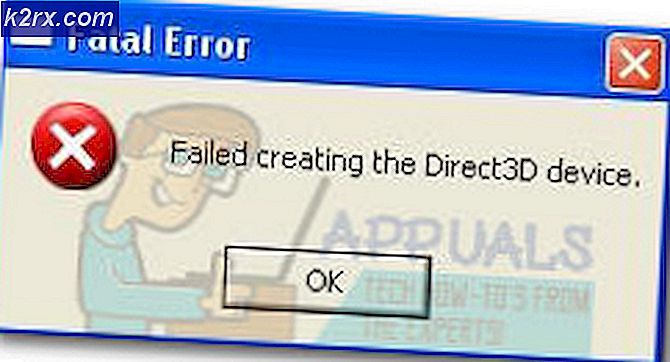Slik: Aktivere / deaktivere databeskyttelse i Windows 10
Data Execution Protection (DEP) er en sikkerhetsfunksjon som følger med alle versjoner av Windows fra og med Windows 7. DEP er en sikkerhetsfunksjon som er utformet for å beskytte Windows-datamaskiner mot skade som kan påføres av virus og andre sikkerhetstrusler. Mens DEP er en ganske nyttig og nyttig funksjon, vil enkelte Windows-brukere ofte deaktivere den. Vel, det er sikkert mulig for deg å aktivere og deaktivere Data Execution Protection på en hvilken som helst versjon av Windows (inkludert Windows 10) etter ønske. Hvis du vil deaktivere databeskyttelse i Windows 10, må du:
Høyreklikk på Start-menyknappen for å åpne WinX-menyen . Klikk på Kommandoprompt (Admin) i WinX-menyen .
Skriv inn følgende kommando i den forhøyede kommandoprompt, og trykk deretter på Enter :
bcdedit.exe / set {current} nx AlwaysOff
Når kommandoprompt sier at operasjonen ble fullført, vil DEP være deaktivert på datamaskinen.
PRO TIPS: Hvis problemet er med datamaskinen eller en bærbar PC / notatbok, bør du prøve å bruke Reimage Plus-programvaren som kan skanne arkiver og erstatte skadede og manglende filer. Dette fungerer i de fleste tilfeller der problemet er oppstått på grunn av systemkorrupsjon. Du kan laste ned Reimage Plus ved å klikke herPå den annen side, hvis du vil aktivere databeskyttelse på en datamaskin som kjører på Windows 10, må du:
Høyreklikk på Start-menyknappen for å åpne WinX-menyen .
Klikk på Kommandoprompt (Admin) i WinX-menyen .
Skriv inn følgende kommando i den forhøyede kommandoprompt, og trykk deretter på Enter :
bcdedit.exe / set {current} nx AlwaysOn
Når kommandoprompt sier at operasjonen ble fullført, har DEP blitt aktivert på datamaskinen.
Det er en sjanse for at hvis du prøver å slå DEP på en UEFI-aktivert datamaskin (i utgangspunktet hvilken som helst datamaskin som fulgte med Windows 8 eller 8.1 ut av boksen), vil du motta en feilmelding som sier: Oppstartskonfigurasjonsdata butikken kunne ikke åpnes. Ingen tilgang. når du prøver å utføre kommandoene som brukes til å aktivere og deaktivere DEP i en kommandoprompt. Hvis det er tilfelle, kontroller at kommandoprompt du bruker til å utføre kommandoene, er en forhøyet kommandoprompt som har administrative rettigheter - med tittelen Kommandoprompt (Admin) i WinX-menyen.
Hvis du sørger for at du utfører kommandoene i en forhøyet kommandoprompt, virker det ikke, må du starte datamaskinen på nytt, åpne BIOS-innstillingene, deaktivere sikker boot-funksjonen, lagre endringene og starte på nytt for å få kommandoene til å bli utført . Når kommandoen er utført, og du har aktivert / deaktivert Data Execution Protection, går du ganske enkelt inn i datamaskinens BIOS-innstillinger igjen og aktiverer Secure Boot som det egentlig er en nyttig funksjon.
PRO TIPS: Hvis problemet er med datamaskinen eller en bærbar PC / notatbok, bør du prøve å bruke Reimage Plus-programvaren som kan skanne arkiver og erstatte skadede og manglende filer. Dette fungerer i de fleste tilfeller der problemet er oppstått på grunn av systemkorrupsjon. Du kan laste ned Reimage Plus ved å klikke her